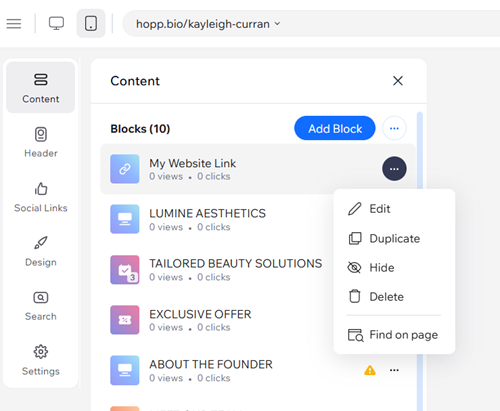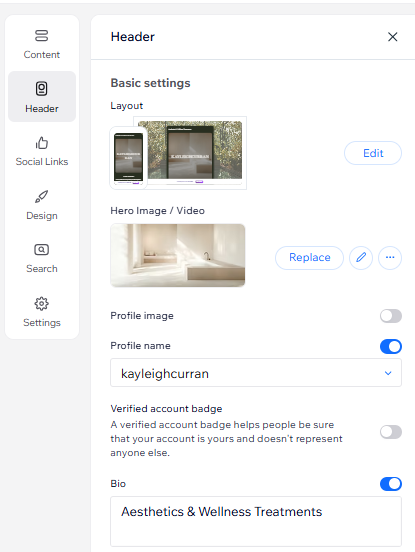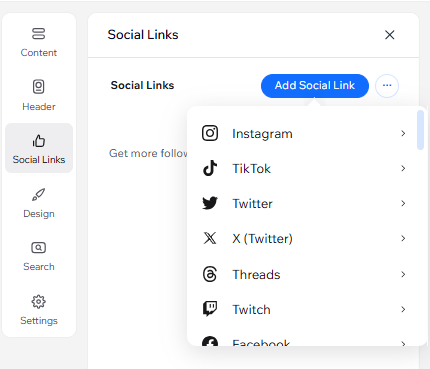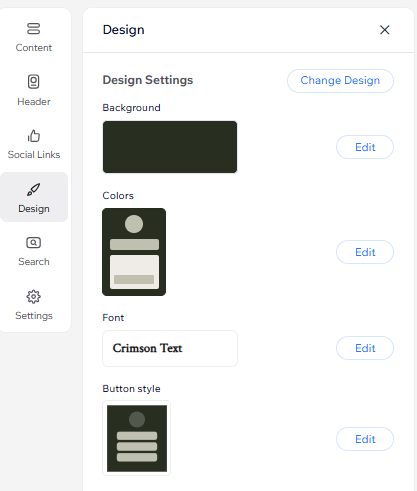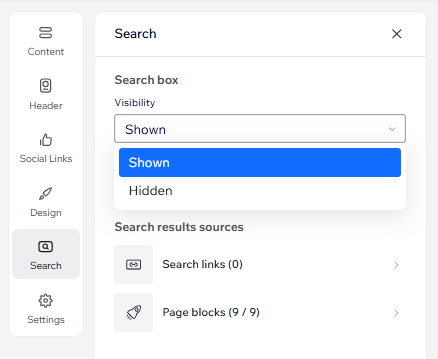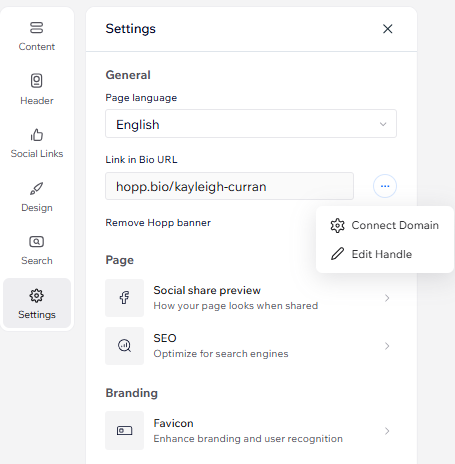Hopp por Wix: personalizar tu link en bio
8 min
En este artículo
- Para personalizar ti link en bio:
- Preguntas frecuentes
Link in bio es la función única de Hopp que transforma tu perfil de redes sociales en un poderoso centro de negocios. Más que una simple URL, es una puerta de entrada directa para que tu audiencia se conecte con tu negocio y explore todo lo que ofreces.
Puedes personalizar el link en bio para que coincida con el estilo de tu marca, conectarlo a tus plataformas sociales, crear enlaces que permitan búsquedas y ajustar fácilmente la configuración para que se adapte a tus necesidades.
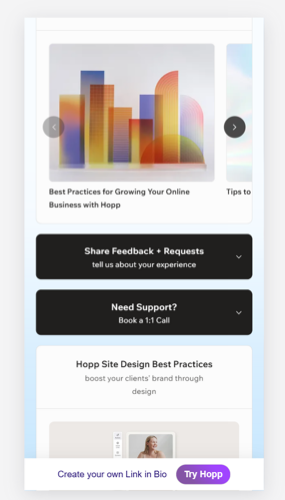
Para personalizar ti link en bio:
- Ve a hopp.co e inicia sesión.
- Haz clic en Link en bio a la izquierda.
- Elige lo que deseas personalizar:
Widgets
Encabezado
Enlaces a redes
Diseño
Búsqueda
Ajustes
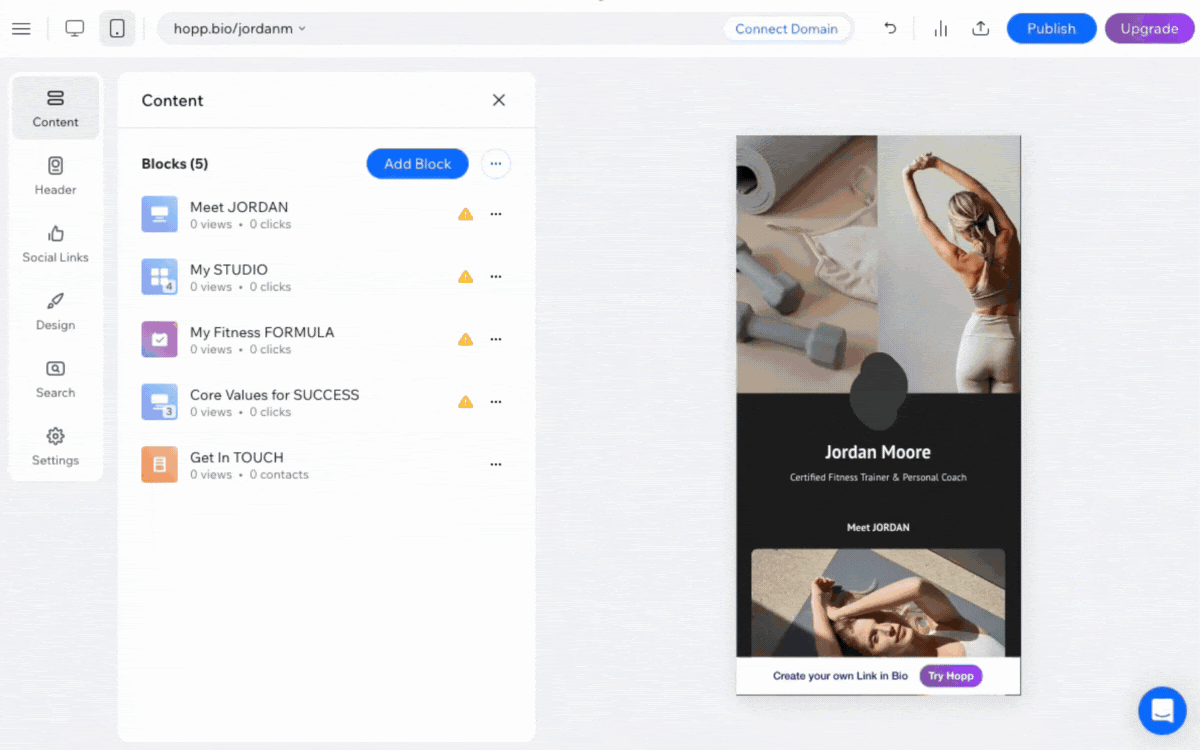
Preguntas frecuentes
Haz clic en una de las siguientes preguntas para obtener más información sobre tu link en bio.
¿Cómo hago para hacer Upgrade a un plan Pro de Hopp?
¿Puedo agregar otras personalizaciones a los widgets que agregué a mi página?
¿Puedo cambiar mis enlaces a redes sociales?
¿Cómo configuro los enlaces de búsqueda para que se muestren en el cuadro de búsqueda?"
¿Cuál es la mejor manera de compartir mis enlaces de búsqueda con los visitantes?
¿Puedo cambiar los enlaces que aparecen en el cuadro de búsqueda de mi página?
¿Qué sucede si no agrego una palabra clave a mis enlaces de búsqueda?
Si oculto el cuadro de búsqueda en la página link en bio, ¿mi audiencia puede seguir viendo mis enlaces?


 .
.